あれ?音声ファイルが出てこない。
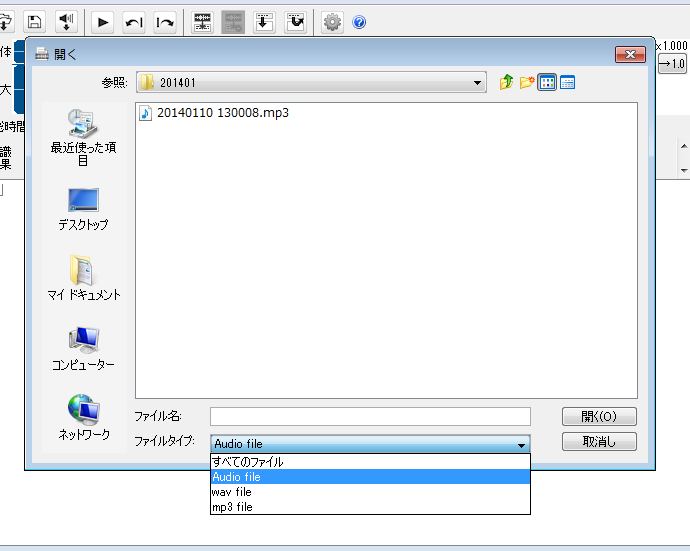
音声ファイルを開こうとしたら、文字起こししたいファイルが出てきませんでした。よく見ると、ファイルタイプが三つしか出ていません。
そこで、ヘルプを確認してみました。
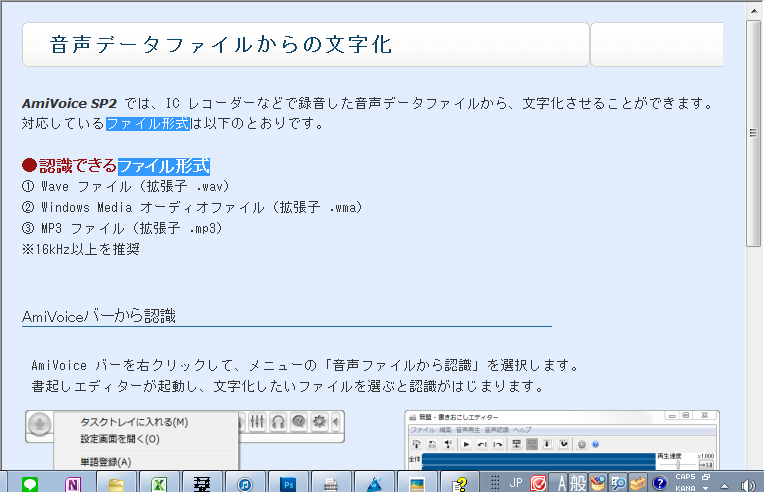
Σ(゜Д゜;)ガーン ※(顔文字が変換されて出てきましたw)
うっかりしてました。
私は、 iPhone で音声メモを取っていることが多いので、ファイル形式は M4A になります。
しかし、 AmiVoice の書き起こしエディターは MP3・wav・wmaの三つのファイル形式でしか使えない、というのです。
これは参った、ということで、 M4A から MP3に変換する方法を調べました。
itunes で変換する
王道です。 iPhone を使ってる人であれば、間違いなく入っているのソフトだと思いますし、ほとんどの方が使い方を理解してると思います。
念のため、参考リンクをつけておきます。
http://jmatsuzaki.com/archives/6951
基本的には、 itunes のエンコード設定を MP3にした後、変換したいファイルを iTunes 開き右クリックすれば、完了です。
とはいえ、私は、 itunes で作業するのがあまり得意ではなく、何となく抵抗感があるのと、どうせなら、もっと少ないプロセスで、変換できるものがあるといいなと思いました。
そこで、こんなフリーソフトを見つけました。
mp4 to mp3 converter
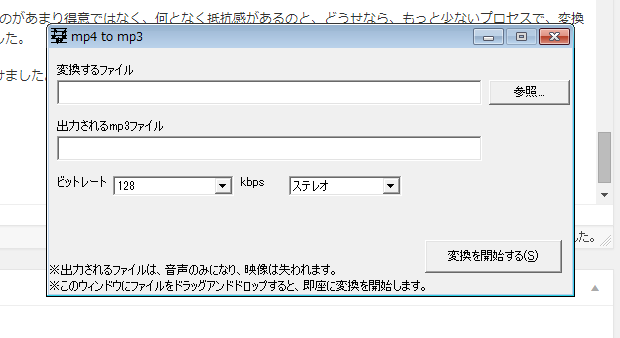
Google 先生にお伺いしていくつか該当しそうなソフトが出てきましたが、明らかに日本の方が作られたソフトだったのと、変換の手間がかからないこのソフトを選びました。
http://d.hatena.ne.jp/FukayaAruto/20091107/mp4_to_mp3_converter_ver2
※私は Windows8ではないので、対応しているかは確認できませんが、ご了承ください。
使用方法は、上記サイトからソフトをダウンロードしていただき、解凍後、ソフトを起動すると上記画像のような画面が出てきます。そこに変換したいm4aファイルをドラック&ドロップすると MP3ファイルへ変換してくれます。
複数のファイルにも対応してますし、映像の音声ファイルを MP3に変換することもできるので、セミナー映像の書き起こしにも、便利だと思います。(というか、これは結構ひょうたんから駒の機能だなーと思いました。)
これで、書き起しエディタを使う準備が整いました。
これから、ガンガン音声を文字化していけたらなと思います。
